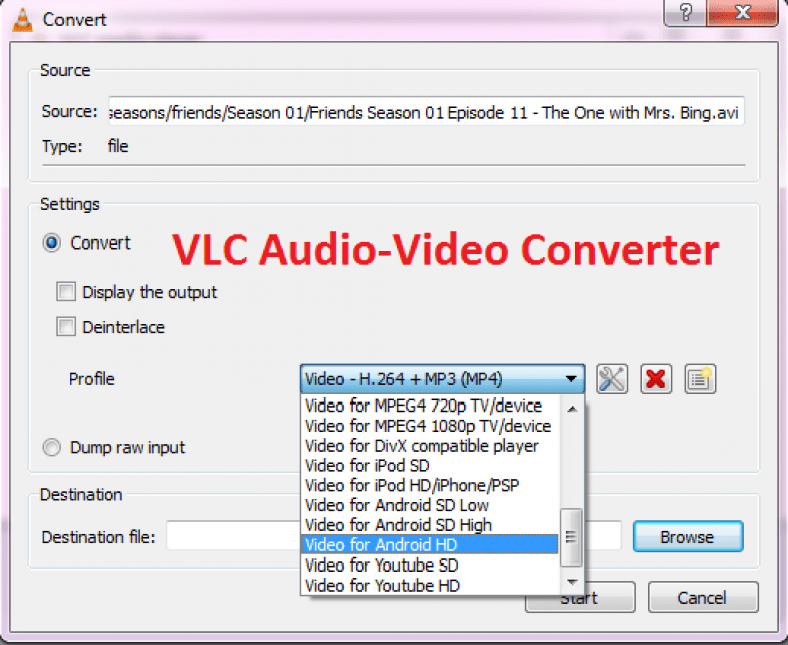لا يمكنك إنكار حقيقة أن تحويل الصوت والفيديو إلى تنسيق آخر في بعض الأحيان يصبح أمرًا صعبًا لمهمة. نحن نستخدم برامج مختلفة للقيام بهذه المهمة وبكل صراحة يقومون بذلك بجد. يأتي أسوأ جزء في وقت تثبيت هذه البرامج المجانية. يطلبون تثبيت أنواع مختلفة من الأدوات الأخرى التي تدعي تسريع جهاز الكمبيوتر وأنواع مختلفة من ملحقات المتصفح لجهاز الكمبيوتر الخاص بك.
ستندهش عندما تعرف أنه يمكنك تحويل ملف الصوت أو الفيديو إلى أي تنسيق باستخدام VLC. يمكنك تحويل ملف الوسائط الخاص بك إلى تنسيقات مختلفة مع بعض الخطوات البسيطة التي سأريكم إياها هنا.
محتويات المقال
الخطوة 1: افتح خيار تحويل / حفظ
افتح مشغل وسائط VLC وانتقل إلى Media> Convert / Save.
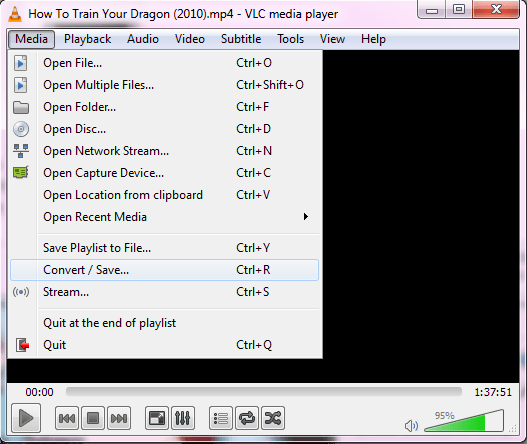
الخطوة 2: حدد الملف المراد تحويله
انقر فوق إضافة وحدد الملف الذي ترغب في تحويله. الآن انقر على زر تحويل / حفظ لمتابعة الفيديو إلى الصوت.
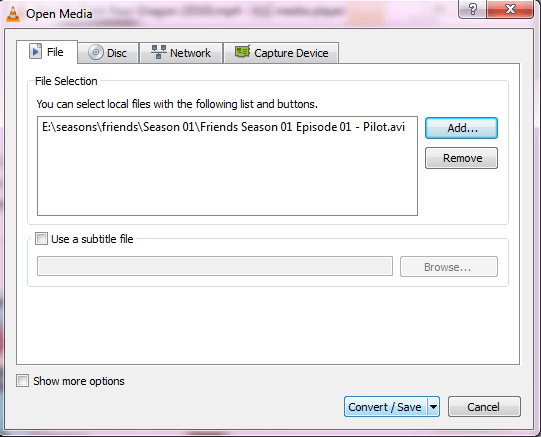
الخطوة 3: حدد التنسيق الصحيح
الآن حدد التنسيق الذي ترغب في تحويله من خلال النقر على القائمة المنسدلة المتاحة بجوار الملف الشخصي.
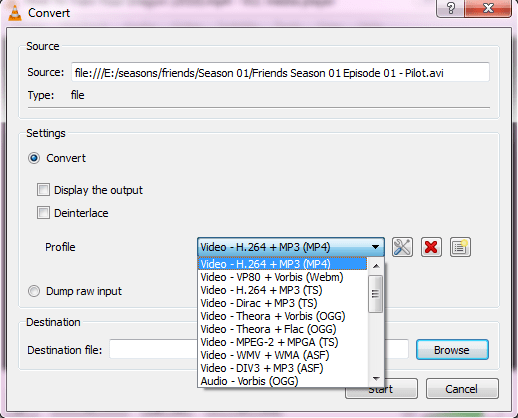
الخطوة 4: ابدأ التحويل
الآن حدد وجهة وانقر على ابدأ.
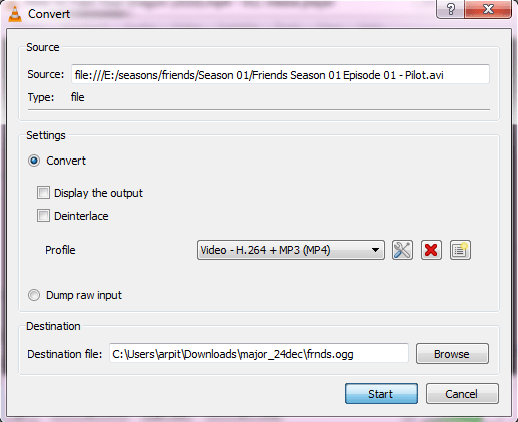
ملحوظة:
- تأكد من اختيار التنسيق المناسب لجهازك الذي ستقوم فيه بتشغيل المحتوى المحول.
- إذا كان الفيديو كبيرًا ، فسترى المؤقت على تقدم المشغل أثناء ترميزه إلى التنسيق الجديد.
لذا ، لماذا تهتم بتثبيت برامج مختلفة وتشعر بالانزعاج عندما يكون محول الموسيقى والفيديو الخاص بك مضمنًا بالفعل في مشغل وسائط VLC. كما أن الجزء الأكثر جاذبية هو أنه يوفر لك تنسيقات مختلفة للتحويل بما في ذلك “Video for Android HD و SD والفيديو video لـ YouTube HD و SD”.
فيما يلي قائمة بالتنسيقات التي يمكن تحويلها باستخدام محول وسائط VLC.
صيغة صوتية
- Vorbis (OGG)
- MP3
- MP3 (MP4)
- FLAC
- CD
شكل الفيديو
- Android SD Low
- Android SD High
- Android HD
- يوتيوب SD
- يوتيوب HD
- تلفزيون / جهاز MPEG4 720p
- تلفزيون / جهاز MPEG4 1080p
- مشغل متوافق مع DivX
- iPod SD
- iPod HD / iPhone / PSP
الآن يمكنك تحويل الفيديو إلى صوت باستخدام محول وسائط VLC بسهولة